4 طرق لتسجيل الخروج من iCloud بدون كلمة سر
من الممكن أنه تريد تسجيل الخروج من iCloud بدون كلمة سر لأسباب مختلفة. لا تقلق، يمكنك تحقيقه بعد قراءة هذه المقالة.
أثناء الاستخدام المنتظم، تسجيل الخروج من iCloud هو أمر غير ضروري، خاصة على أجهزة Apple حيث يكون تكامل iCloud ضروريًا لأداء المهام اليومية. ومع ذلك، هناك مواقف حرجة قد يكون فيها تسجيل الخروج من iCloud ضروريًا. إذا كنت تبيع جهازك أو تقدمه إلى الآخرين، يجب عليك إزالة جميع بياناتك من الجهاز. لذلك، عليك تسجيل الخروج من iCloud.
حذف حساب iCloud باستخدام AnyUnlock (بدون فقدان البيانات)
الطريقة الأسهل والأكثر فاعلية لحذف حساب iCloud هي استخدام AnyUnlock – iPhone Password Unlocker، يمكن أن تساعدك على حذف حساب iCloud دون كلمة مرور، وبالإضافة إلى ذلك، يمكن أن تضمن عدم فقدان بياناتك بعد حذف حساب iCloud.
AnyUnlock – iPhone / iPad Apple ID Unlocker
- يمكن أن يساعدك AnyUnlock في حذف حساب iCloud بدون كلمة مرور.
- يمكن لـ AnyUnlock أيضًا فتح Apple ID دون أسئلة الأمان.
- يمكن أن يساعدك AnyUnlock في فتح شاشة iOS، وقفل تنشيط iCloud، وقفل MDM، وقفل SIM، وما إلى ذلك.
تحميل مجاني Win100% آمن ونظيف
تحميل مجاني Mac100% آمن ونظيف
تحميل مجاني* 100% آمن ونظيف
إذا كنت ترغب في تجربة أداة إلغاء القفل الموثوقة هذه لحذف حساب icloud، فيمكنك اتباع الخطوات أدناه لمعرفة كيفية تسجيل الخروج من iCloud بدون كلمة مرور.
الخطوة الأولى: على الكمبيوتر، قم بتنزيل AnyUnlock> قم بتشغيله> انقر فوق خيار فتح قفل Apple ID من الصفحة الرئيسية على النحو التالي.
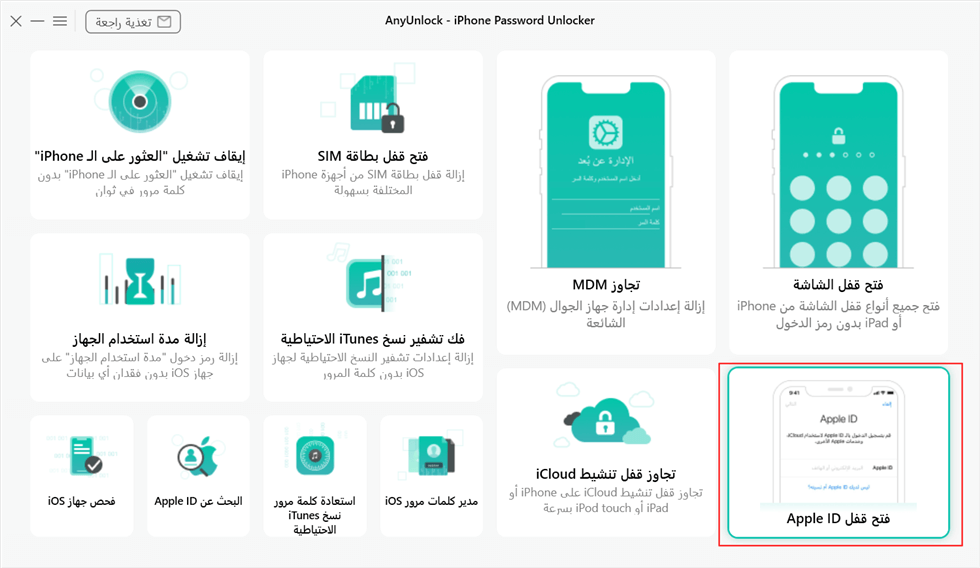
انقر فوق فتح قفل Apple ID من الصفحة الرئيسية
الخطوة الثاني: قم بتوصيل الايفون بالكمبيوتر. على الايفون، انقر على الثقة عندما يُطلب منك ذلك إذا لم تكن قد فعلت ذلك من قبل لتثق بالكمبيوتر. بمجرد اكتشاف جهاز iOS، ستظهر الواجهة أدناه. ثم اضغط على زر افتح الآن.
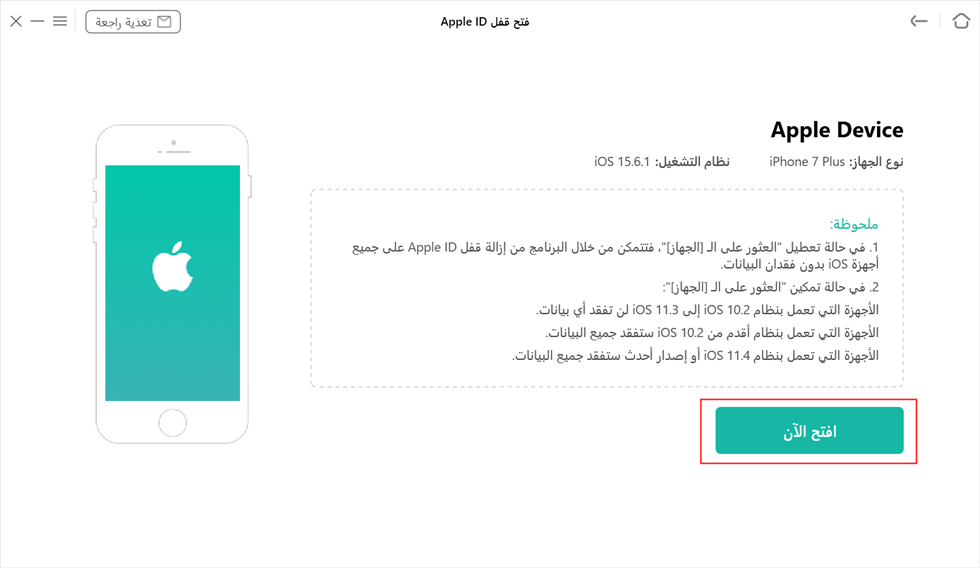
اضغط على زر افتح الآن
إذا تم إيقاف تشغيل ابحث عن الايفون على جهازك، فسيقوم AnyUnlock بإزالة Apple ID تلقائيًا دون فقد البيانات كما هو مذكور. كما أنه قابل للتطبيق مع أحدث إصدار من نظام التشغيل iOS 16.
الخطوة الثالثة: بمجرد النقر فوق الزر فتح الآن، سيبدأ AnyUnlock في إزالة Apple ID تلقائيًا. يرجى عدم قطع اتصال جهازك حتى إعادة تشغيله. في غضون ذلك، يُرجى عدم الخروج من AnyUnlock أثناء العملية.
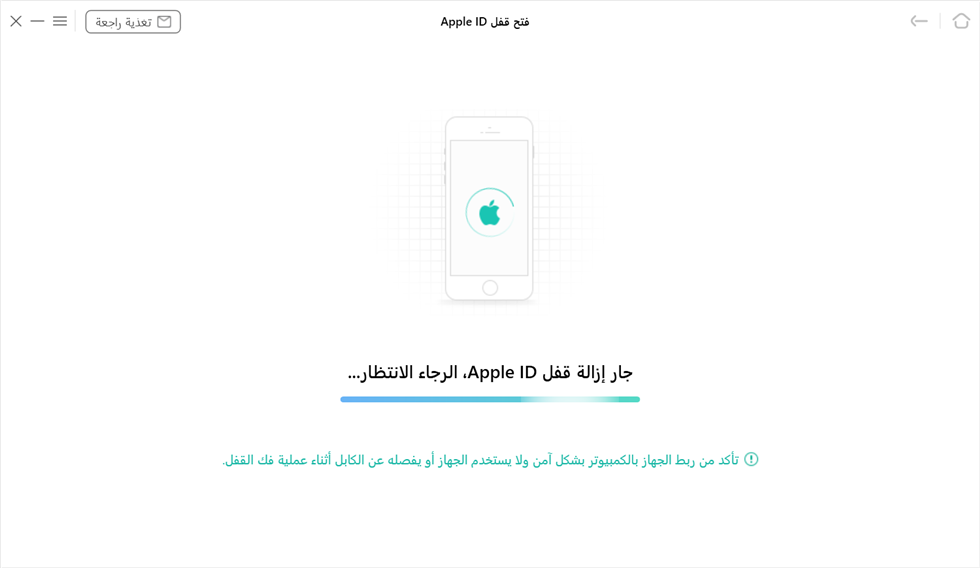
إزالة Apple ID
الخطوة الرابعة: عند اكتمال عملية الإزالة، سترى الواجهة أدناه.
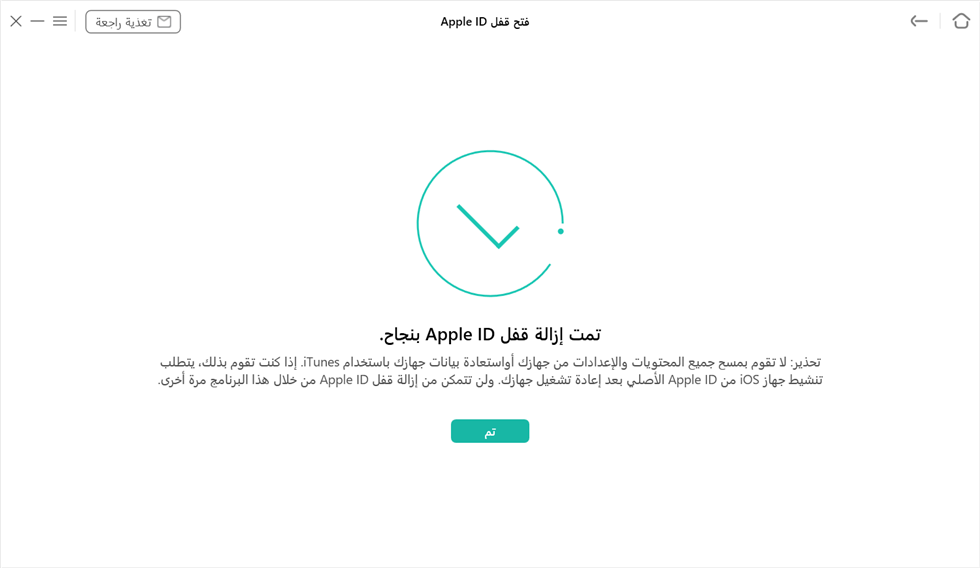
تمت إزالة قفل Apple ID بنجاح
يرجى عدم استخدام iTunes لمسح جميع المحتويات والإعدادات الموجودة على الايفون. إذا قمت بذلك، سيُطلب منك استخدام Apple ID الأصلي لتنشيط الايفون بعد إعادة التشغيل ولن يتمكن AnyUnlock من إزالة Apple ID مرة أخرى.
تسجيل الخروج من iCloud بدون كلمة سر من خلال الإعدادات
إذا كنت لا ترغب في استخدام أي برنامج، فيمكنك أيضًا استخدام الإعدادات الموجودة على هاتفك مباشرةً لمساعدتك في تسجيل الخروج من iCloud بدون كلمة سر.
الخطوة الأولى: افتح قائمة الإعدادات على هاتفك> اختر iCloud.
الخطوة الثانية: إذا طلب منك كتابة كلمة مرور، ما عليك سوى إدخال سلسلة عشوائية من الأحرف للحصول على استجابة “كلمة مرور خاطئة” من النظام.
الخطوة الثالثة: بالنقر فوق “موافق” ثم الإلغاء، ستدخل صفحة iCloud حيث يمكنك حذف المحتوى الموصوف ثم انقر فوق الزر تم.
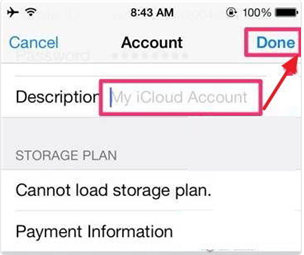
تسجيل الخروج من Apple ID في الإعدادات
الخطوة الرابعة: بعد إكمال هذه الخطوة، سيتم إيقاف تشغيل خيارابحث عن الايفون تلقائيًا. قم بتشغيله على أي حال، وانقر فوق حذف في النافذة المنبثقة التي تفتح على الشاشة.
الخطوة الخامسة: بعد إكمال هذه العملية، سيتم تسجيل الخروج من
iCloud.
تسجيل الخروج من iCloud باستخدام iTunes
لإضافة إلى الطريقتين المذكورتين أعلاه، يمكنك أيضًا استخدام iTunes لتسجيل الخروج من iCloud بدون كلمة سر.
الخطوة الأولى: انتقل إلى قائمة الإعدادات إذا تم تثبيت iTunes على جهازك.
الخطوة الثانية: من الضروري تحديد خيار iTunes & App Store من قائمة الإعدادات> انقر فوق زر Apple ID. سيؤدي هذا الإجراء إلى فتح مربع حوار، يمكنك من خلاله اختيار تسجيل الخروج من حسابك.
الخطوة الثالثة: باختيار خيار تسجيل الخروج من القائمة، سوف تقوم بتسجيل الخروج من iCloud بدون كلمة سر.
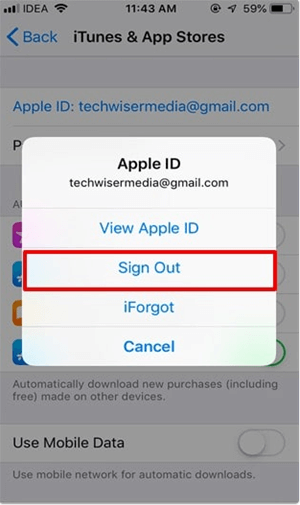
تسجيل الخروج من Apple ID باستخدام iTunes
الجانب السلبي لهذه الطريقة هو أنه يتعين عليك تكرار العملية لكل تطبيق عبر الإنترنت ترغب في استخدامه، مما قد يستغرق وقتًا طويلاً.
تسجيل الخروج من iCloud عن طريق إنشاء كلمة مرور جديدة
إذا كنت تريد تسجيل الخروج من iCloud بكلمة مرور، ولكنك نسيت كلمة المرور القديمة، فيمكنك أيضًا إنشاء كلمة مرور جديدة وتسجيل الخروج من iCloud باستخدام كلمة المرور الجديدة.
الخطوة الأولى: افتح صفحة حساب Apple ID. في هذه الصفحة، ستجد زرApple ID – اضغط عليه.
الخطوة الثانية: اختر طريقة التحقق المفضلة لديك. يمكنك طلب البريد أو اختيار الإجابة على أسئلة الأمان الشخصية.
الخطوة الثالثة: في الحالة الأولى، ستتلقى بريدًا إلكترونيًا يحتوي على إرشادات حول كيفية إعادة تعيين كلمة المرور، بينما في الحالة الأخيرة، ستتمكن من متابعة الإجراء بعد الإجابة بشكل صحيح.
الخطوة الرابعة: بعد الحصول على كلمة المرور، انتقل إلى الإعدادات، واختر Apple ID ثم انقر فوق تسجيل الخروج في مربع الحوار.
قد يكون لدى المستخدمين الذين يقومون بتمكين التحقق ثنائي الاتجاه على هواتفهم عملًا أكثر تعقيدًا ويجب عليهم إدخال مفتاح استرداد، لكن سيتمكنون في النهاية من اختيار كلمة مرور جديدة.
الأسئلة الشائعة والأجوبة
1. كيفية مسح iPhone بدون Apple ID؟
إن مسح iPhone بدون Apple ID ليس صعبًا كما تعتقد. يمكنك محاولة إعادة تعيينه بالطريقة القديمة – iTunes. أو يمكنك أيضًا اختيار AnyUnlock، وهي طريقة أسهل لإعادة تعيين iPhone دون الحاجة إلى Apple ID في بضع خطوات بسيطة.
2. كيفية تسجيل الخروج من iCloud بدون كلمة مرور؟
كما نعلم جميعًا، لا يمكنك تسجيل الخروج من iCloud إذا كنت لا تعرف كلمة مرور iCloud الخاصة بك. ولكن ماذا لو نسيت كلمة مرورك أو اشتريت هاتف iPhone مستعملًا مرتبطًا بحساب iCloud غير معروف؟ إحدى الطرق لإصلاح هذه المشكلة هي تسجيل الخروج من iCloud باستخدام الإعدادات. ومع ذلك، هذا لا يعمل دائما. للقيام بذلك بشكل أسرع، يعد AnyUnlock أيضًا خيارًا جيدًا لأنه يمكن أن يساعدك في حذف حساب iCloud أو Apple ID الخاص بك بسهولة.
3. لماذا تحتاج إلى إعادة ضبط جهاز iPhone الخاص بك إلى إعدادات المصنع؟
في بعض الأحيان، قد تتركك الأجهزة الإلكترونية في حيرة عندما تواجه بعض المشكلات غير المعروفة. قد تواجه تعطيل جهاز iPhone بسبب نسيان رمز المرور، أو بطء التشغيل، أو ظهور خطأ 4013/4014، أو التجميد، والمزيد. مهما كان الأمر، كان هناك بالتأكيد خطأ ما. هناك فرصة لإعادة تعيين جهاز iPhone الخاص بك كجهاز جديد وإعادته إلى حالته الطبيعية.
مهما كانت احتياجاتك، سواء كنت تتبرع بجهاز iPhone القديم الخاص بك أو تبيعه لشخص ما، فمن الضروري أن تعرف كيفية إعادة ضبط جهاز iPhone الخاص بك إلى إعدادات المصنع. إذا كنت تبحث عن أفضل حل لإعادة ضبط المصنع لجهاز iPhone دون الحاجة إلى iTunes أو كلمة المرور، فقد وصلت إلى المكان الصحيح. فلنبدأ الآن! قبل إعادة ضبط جهاز iPhone الخاص بك إلى إعدادات المصنع، قم بعمل نسخة احتياطية له أولاً. يعد إجراء نسخ احتياطي للبيانات باستخدام iCloud أو iTunes طريقة شائعة.
الخلاصة
في عملية استخدام الايفون، ستواجه بالفعل الوقت الذي تحتاج فيه إلى تسجيل الخروج من iCloud، ولكن لا تقلق، فهناك العديد من الطرق لمساعدتك، ولكن تنزيل AnyUnlock مجانًا هو طريقة أكثر فعالية، وأسهل، وهومضمون لحمايتك من الخسارة البيانات، يمكن أن يساعدك AnyUnlock في حذف حساب iCloud بدون كلمة مرور، يمكن لـ AnyUnlock أيضًا فتح Apple ID دون أسئلة الأمان، يمكن أن يساعدك AnyUnlock في فتح شاشة iOS، وقفل تنشيط iCloud، وقفل MDM، وقفل SIM، وما إلى ذلك. قم بتنزيل AnyUnlock الآن.
تحميل مجاني * 100% آمن ونظيف
الإجابات عن الأسئلة المتعلقة بالآراء حول المنتج؟ اتصل بفريق الدعم الفني للحصول على حل سريع>

